如何在Multilogin X中连接Agent
首次登录账户后,系统会提示您下载、安装和连接Agent。它是一款轻量级桌面应用程序,在后台运行,可以启动浏览器配置文件。
请注意,即使不连接Agent,您仍然可以管理团队成员、群组和浏览器配置文件(创建、克隆和移动)。但要真正启动配置文件,您需要启动并运行Agent!
普通用户的Agent连接
如果您不是需要使用"headless"模式的专业人士,那么以下这些简单的步骤就能让您立即连接。只需选择您的操作系统并按照指南进行设置即可!
Windows
- 点击右上角的“Agent已断开连接”
- 下载适用于Windows的Agent(这可确保您获得包含所有更新的最新版本)
- 右键单击刚刚下载的文件并选择“以管理员身份运行”
- 按照屏幕上的步骤完成安装
- 单击“连接Agent”并等待Multilogin完成所有设置(如果您的互联网速度较慢,则可能需要更长时间)

macOS
- 点击右上角的“Agent已断开连接”
- 确保您的操作系统为 14 (Sonoma) 或更高版本
- 对于 M1-M4 芯片,请选择“M 系列”;对于其他型号,请选择“英特尔”,然后下载适用于macOS的Agent版本(这可确保您获得包含所有更新的最新版本)
- 单击下载的文件打开安装程序
- 按照屏幕上的步骤完成安装
- 单击“连接Agent”并等待Multilogin完成所有设置(如果您的互联网速度较慢,则可能需要更长时间)

Linux
- 点击右上角的“Agent已断开连接”
- 下载适用于Linux的Agent版本(这可确保您获得包含所有更新的最新版本)
- 右键单击下载的文件并选择“以管理员身份运行”
- 按照屏幕上的步骤完成安装
- 单击“连接全局IP”并等待Multilogin完成所有设置(如果您的互联网速度较慢,则可能需要更长时间)

高级用户的Agent连接
您是否更偏向技术方面,并希望将Agent连接集成到您的自动化工作流程中?这些说明正是您所需要的 - 深入研究并像专业人士一样操作!
手动连接
一旦安装,Agent将默认启动并自动连接。
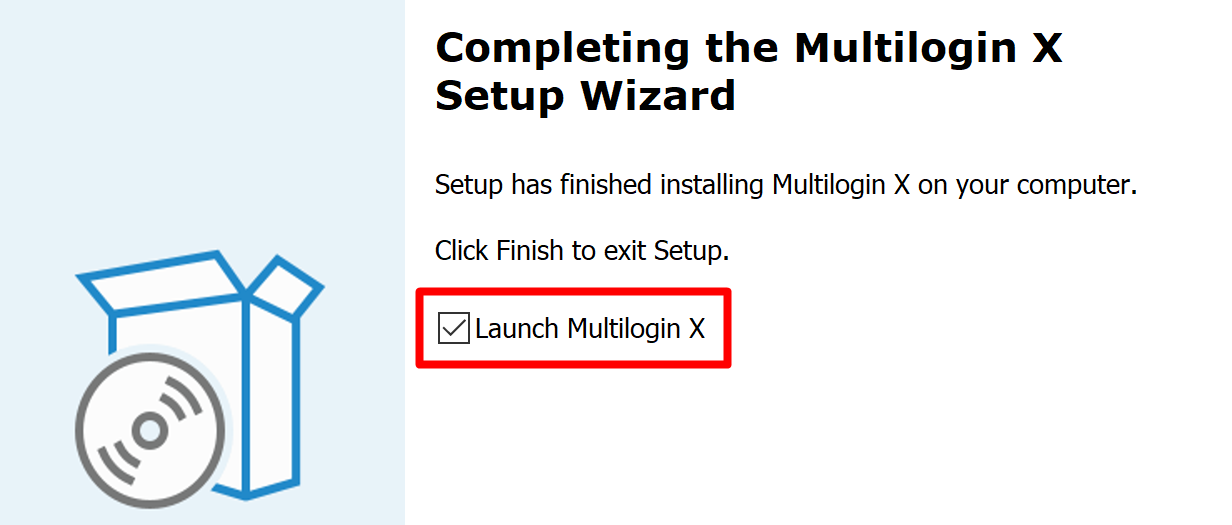
如果需要,您也可以通过浏览器中访问此链接来启动它: mlx://start?port=45000 。在下面路径种找到可执行文件的位置。
Windows
文件名: agent.exe
文件位置:C:\Users\%username%\AppData\Local\ Multilogin X \agent.exe
命令: "C:\Users\%username%\AppData\Local\ Multilogin X \agent.exe"
macOS
文件名: Multilogin X .app
文件位置:应用程序文件夹
命令: open -a Multilogin X .app
Linux
文件名: mlx
文件位置:应用程序列表
命令: mlx
Linux headless下的连接
下面介绍如何在Linux headless系统上安装和运行Multilogin X的Agent程序:
- 下载最新Agent版本:
curl -L -f -o mlxdeb.deb "https://mlxdists.s3.eu-west-3.amazonaws.com/mlx/latest/multiloginx-amd64.deb" - 将 mlxdeb.deb 的内容解压到 mlx 目录中:
sudo dpkg-deb -x mlxdeb.deb mlx - 将 mlxdeb.deb 的控制文件解压到 DEBIAN 目录中:
sudo dpkg-deb --control mlxdeb.deb - 安装.deb 包:
sudo dpkg -i mlxdeb.deb - 在后台启动虚拟显示服务器:
Xvfb :99 -screen 0 1920x1080x24 & - 运行Agent:
mlx &
如何排除Agent连接问题
无法连接?这很容易解决!查看这些指南,或联系我们的支持人员并立即获得帮助。


